Hoy en día, es mucho más fácil detectar un virus en una computadora desde Internet que desde un medio de almacenamiento. Por lo tanto, no hay nada sorprendente en el hecho de que muchos programas antivirus nuevos estén más diseñados para la seguridad de Internet. Dado que en la red no solo puede contraer un virus, sino también contraer software espía que leerá sus datos personales. Panda Antivirus también está diseñado para proteger su computadora en línea. Desafortunadamente, es posible que estos programas antivirus no siempre se desinstalen de la forma habitual.
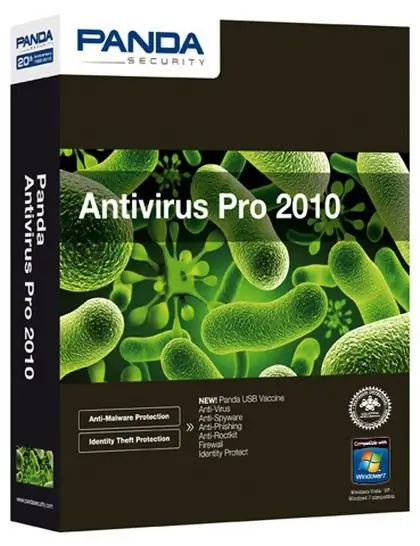
Es necesario
Computadora, Panda antivirus, Revo Uninstaller
Instrucciones
Paso 1
La primera forma de eliminar Panda Antivirus es la estándar. Haga clic en "Inicio - Todos los programas". Busque la línea Panda Antivirus en los programas y haga clic derecho sobre ella. Seleccione "Desinstalar" de las acciones disponibles.
Paso 2
Si el programa no se desinstala de la forma estándar, debe iniciar su computadora en modo seguro. Reinicie su PC y presione continuamente la tecla F8 durante el proceso de reinicio. Aparece el menú de opciones de arranque del sistema operativo. Seleccione "Modo seguro".
Paso 3
Cuando la computadora se inicie, haga clic en "Inicio", seleccione la pestaña "Panel de control" y luego el componente "Agregar o quitar programas". Busque Panda Antivirus y haga clic derecho sobre él. En el menú que aparece, seleccione el comando "Eliminar".
Paso 4
Si el antivirus tampoco se elimina en modo seguro, debe utilizar software adicional. Descarga Revo Uninstaller. Es completamente gratuito, hay soporte para la interfaz en idioma ruso. Instale el programa en su computadora.
Paso 5
Explore el menú del programa. Todas las herramientas principales están en la barra superior. Seleccione Desinstalador de las herramientas disponibles. Los programas instalados en esta computadora aparecerán en la ventana del programa. Se mostrarán como iconos, con el nombre del programa debajo del icono.
Paso 6
En esta ventana, seleccione Panda Antivirus. Haga clic en el icono del programa con el botón derecho del ratón. Aparece un menú con una lista de posibles acciones. Seleccione "Desinstalar", después de lo cual aparecerá un cuadro de diálogo en el que confirmará la eliminación del programa seleccionado haciendo clic en "Sí". La siguiente ventana mostrará una lista de modos para eliminar el programa seleccionado. Seleccione "Modo avanzado".
Paso 7
Comenzará el proceso de desinstalación del programa. Tenga en cuenta que en este modo, el proceso puede tardar varios minutos. Después de eso, Revo Uninstaller escaneará el registro en busca de componentes antivirus no eliminados. Si se encuentran errores, el programa los solucionará. Cuando se complete el proceso, aparecerá una ventana informándole que el proceso de desinstalación se ha completado con éxito.






